Многие пользователи социальной сети ВКонтакте не знают о том, что на сайте VK.com присутствуют не только общедоступные возможности, но и скрытые функции. Одно из таких дополнений позволяет вам писать какие-либо сообщения с использованием зачеркнутого текста, что при некоторых обстоятельствах открывает совершенно новые возможности в оформлении, например, постов в сообществах.
Пишем зачеркнутым текстом ВКонтакте
Точно так же, как и в случае с отправкой пустых сообщений, в процессе написания писем с зачеркнутыми символами вам потребуется применить специальный код, который используется на многих других ресурсах в интернете. Кроме того, описываемый код нередко задействуется в различных редакторах и программах, вне зависимости от операционной системы.
Не используйте методику написания зачеркнутого текста слишком часто, так как это попросту делает ваши сообщения нечитабельными!
При необходимости вы можете использовать нужный набор символов при написании постов с мобильных устройств – результат от этого не изменится, если придерживаться инструкции.
- Откройте сайт соц. сети VK и перейдите в место, где требуется написать сообщение с использованием зачеркнутого текста.
- Наведите курсор мыши на основное поле ввода сообщения и наберите сообщение, часть которого требуется сделать зачеркнутой.
- Среди набранных символов выберите слово, которое требуется зачеркнуть.
- Установите курсор мыши перед первым символом зачеркиваемого слова и пропишите следующий набор символов, предварительно исключив символы ().
- Повторите вышеописанное действие над каждым следующим символом в слове или нескольких словах, руководствуясь исключительно первоначальным расположением пробелов.
- Нажмите кнопку «Сохранить» или «Отправить», в зависимости от места написания и типа сообщения.
- После отправки вашего сообщения вы и все, кто прочитает данный текст в дальнейшем, будете видеть выделенные ранее символы зачеркнутыми.
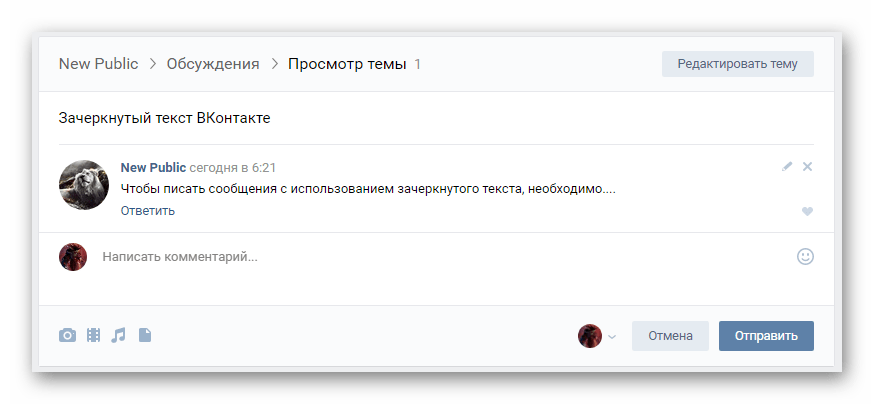
В рамках данной статьи мы рассмотрим случай написания сообщения с зачеркнутыми символами в обсуждениях в группе ВКонтакте.
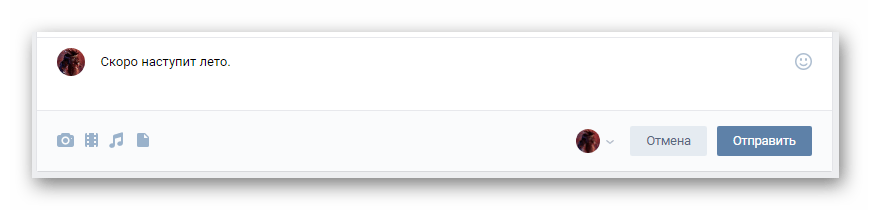
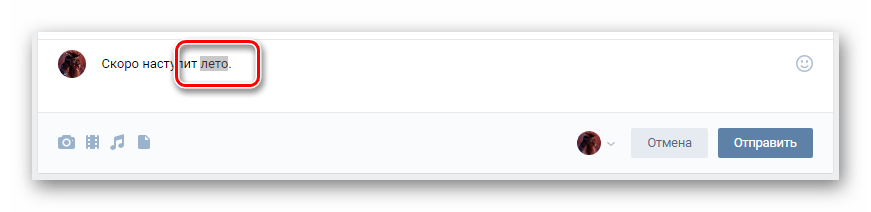
Количество одновременно зачеркиваемых символов ничем не ограничивается, однако при необходимости зачеркнуть какое-либо большое сообщение описываемая методика является крайне неудобной. Связано это с тем, что все дальнейшие действия выполняются исключительно в ручном режиме.
&#()822;
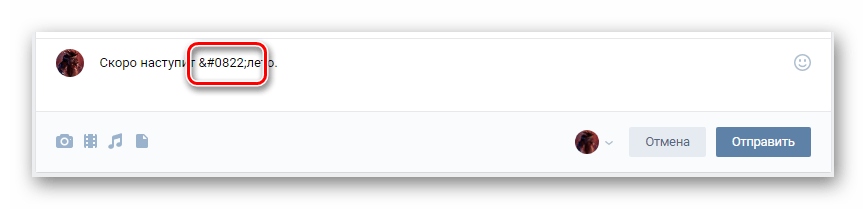
Для упрощения процесса редактирования, рекомендуем вам использовать сочетания клавиш «Ctrl + C» и «Ctrl + V».
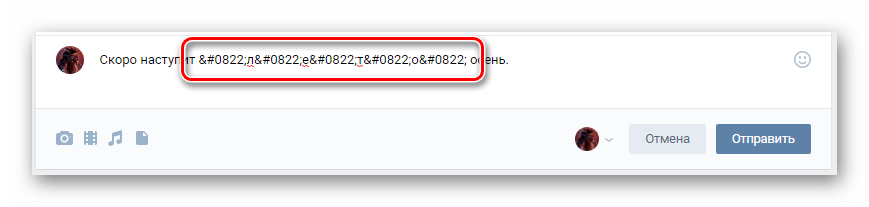
Для большего понимания, обратите внимание на предоставляемый нами скриншот.
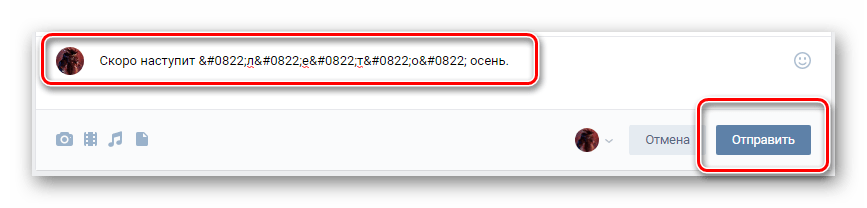
Методика также будет полностью работоспособной непосредственно при редактировании некогда написанного сообщения, вне зависимости от места.
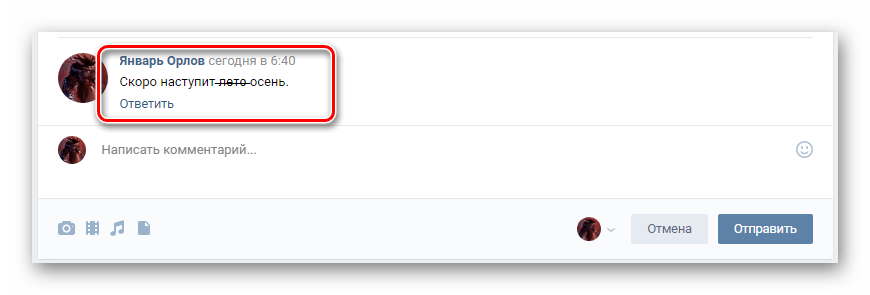
Желательно не ставить символы перед знаком пробела, так как пропуск буквы также перечеркивается соответствующей горизонтальной линией.
На этом все действия по написанию зачеркнутого текста заканчиваются. Однако, все же есть несколько моментов, которые необходимо уточнить.
При редактировании и последующим сохранением сообщения, в котором был использован описываемый ранее код, зачеркнутые символы вернутся в свое изначальное состояние, вне зависимости от используемого языка. Таким образом, желательно с первого раза правильно зачеркивать текст или не обрабатывать большие объемы символов с использованием данной методики.
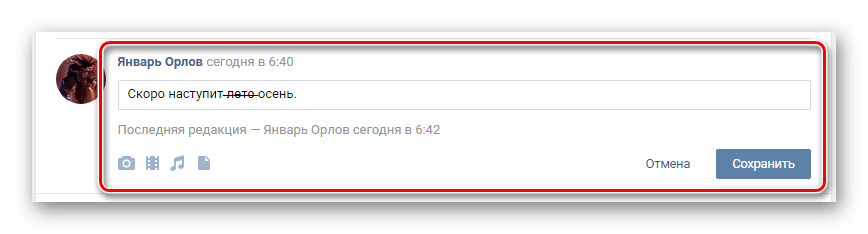
Не обязательно ставить код перед знаками препинания, так как это не оказывает на них никакого влияния.
Желаем вам удачи при использовании зачеркнутого текста ВКонтакте.
 Наша группа в TelegramПолезные советы и помощь
Наша группа в TelegramПолезные советы и помощь
 lumpics.ru
lumpics.ru


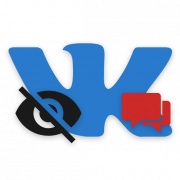
не работает вообщк
Как изменить форму написания слов в вк?
Не очень понятно, что значит «форму написания». Если вы имеете ввиду шрифт — ознакомьтесь с соответствующей статьей. Также вас может заинтересовать инструкция касательно использования жирного шрифта.
Шрифт также можно стилизовать, используя специальные символы из таблицы ASCII. Для этого воспользуйтесь горячими клавишами на клавиатуре или просто скопируйте нужные символы в сообщение ВКонтакте. Саму таблицу найти можно в интернете.